Sådan konverteres MKV til H.264 med MKV til H.264 Converter til Mac

Trin for trin guide
Hvad har du brug for?
Software: Tipard MKV Video Converter til Mac
OS Support: Mac OS X 10.5 eller nyere (understøtter stærkt macOS Monterey)
Hardwarekrav: 512MB RAM, Super VGA (800 × 600) opløsning, 16-bit grafikkort eller højere
Gratis download Tipard MKV Video Converter til Mac og vinde.
Trin 1: Installer og registrer Tipard MKV Video Converter til Mac
Download Tipard MKV Video Converter til Mac; følg derefter instruktionerne for at afslutte installationen. Derefter skal du starte MKV Video Converter til Mac, og det korrekte brugernavn og registreringsnøglen skal indtastes i pop op-vinduet. Til sidst skal du bare klikke på "Registrer" -knappen for at afslutte registreringen.
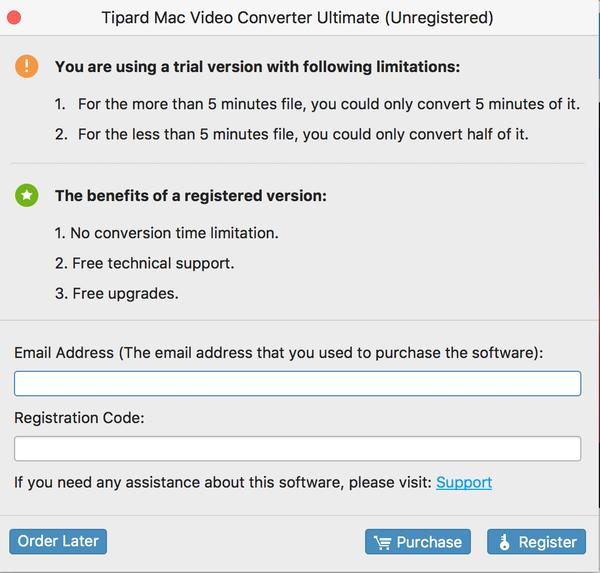
Trin 2: Indlæs videofil
Efter registrering vil du se følgende skærmbillede.
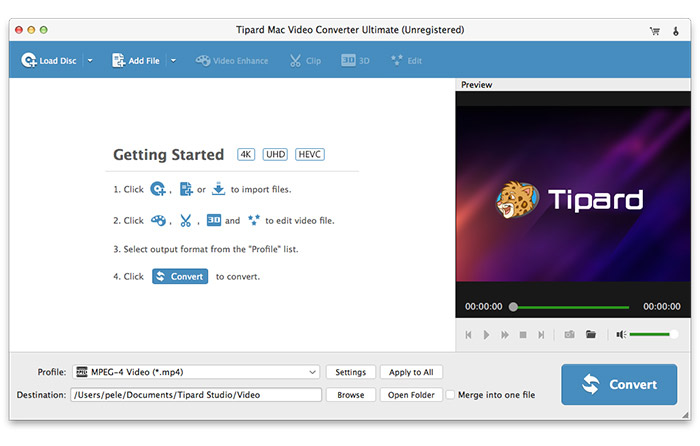
Indlæs en MKV-videofil, du vil konvertere, ved at klikke på "Tilføj video" under "Filer" -menuen. Eller du kan klikke på "Plus" billedknappen i hovedgrænsefladen.
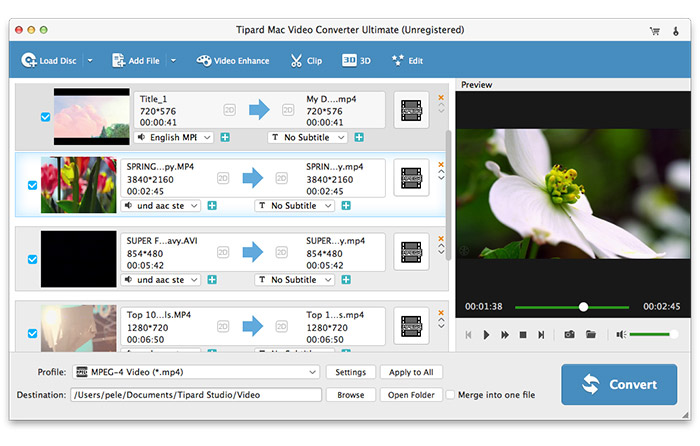
Trin 3: Vælg output H.264 format
Baseret på de formater, der understøttes af dine bærbare enheder, kan du vælge outputformatet for filmen fra kolonnen "Profil" og indstille destinationsmappen. Du har også lov til at vælge dit foretrukne lydspor og undertekst til din video.

Detaljerede video- og lydindstillinger leveres af denne Mac MKV Video Converter, som du kan justere, f.eks. Videokoder, billedhastighed, opløsning, bithastighed og lydkoder, kanaler, bithastighed, samplingshastighed osv. Endnu mere kan du indtaste din egen parametre og vælg foretrukket billedformat. Den veltilpassede profil kan gemmes som "Brugerdefineret" til senere brug.
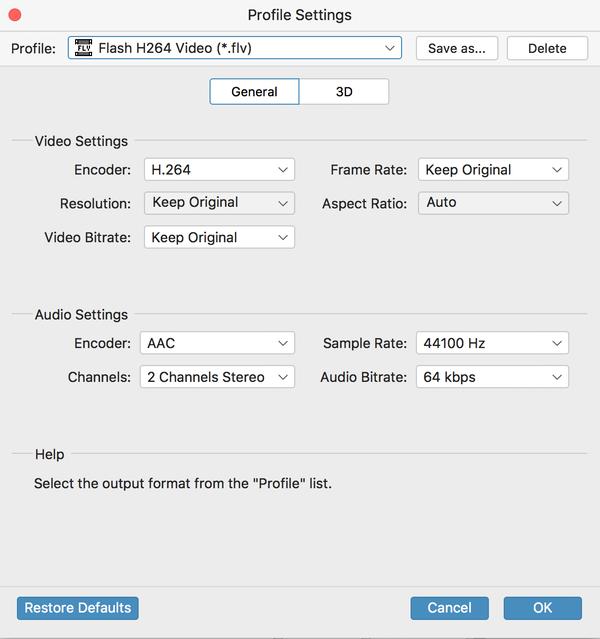
Trin 4: Start konvertering
Klik på "konverter" billedknappen for at begynde at konvertere MKV-video til H.264 på Mac.








